TP-LINK TL-XDR5430千兆无线路由器怎么设置?
时间:2022-9-24作者:未知来源:争怎路由网人气:
- 路由器是连接各个网络的设备,它能够以最佳的路径将接收到的信号发送出去,是互联网络的枢纽。路由器具有判断网网络地址和选择网络IP的功能,能在多个互联网络中建立连接,同时路由器只接受源网站和其他路由器的信息,属于互联设备。
问:TP-LINK TL-XDR5430 AX5400千兆无线路由器怎么设置上网?
答:TP-LINK TL-XDR5430千兆无线路由器设置很简单,首先将路由器安装,然后打开管理页面按照提示设置即可,以下本站带来详细的教程。

TL-XDR5430
友情提示:
电脑与手机都能设置路由器,如果你是用手机设置,那么你的手机就必须先连接上该路由器的WiFi信号。
1、路由器安装
新买的路由器或者恢复出厂设置后的路由器我们要正确的把它与光猫连接,光猫连接出来的网线(入户宽带)连接到路由器的WAN网口,而路由器的LAN网口连接电脑主机。
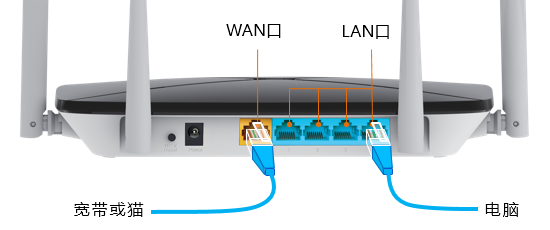
连接好网线后给路由器通电,如果是手机用户,那么新路由器通电后几十秒后悔发射出两个默认的WiFi信号,并且这个WiFi的没有密码的,供用户用手机连接设置路由器的。
2、确认路由器管理页面
我们可以在路由器的说明书或者路由器底部的铭牌上查看到该路由器的管理页面地址,tplink路由器的管理页面地址都是:tplogin.cn,它还有一个默认的IP地址:192.168.1.1

tplink路由器铭牌
3、打开管理页面
打开浏览器,在浏览器顶部的地址栏里输入该路由器的管理页面地址,比如:tplogin.cn 按回车键打开这个地址。
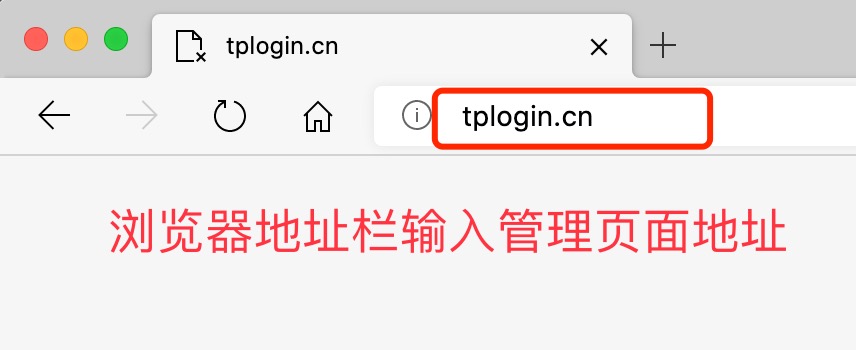
4、设置路由器上网
打开路由器设置页面(管理页面)后,我们要先创建一个路由器管理员密码,这个密码就是以后登录路由器后台使用的管理密码。
注:请务必牢记这个密码,如果你以后忘记了这个密码,就无法进入到路由器设置后台了,那么使用将路由器恢复出厂设置重新设置了。
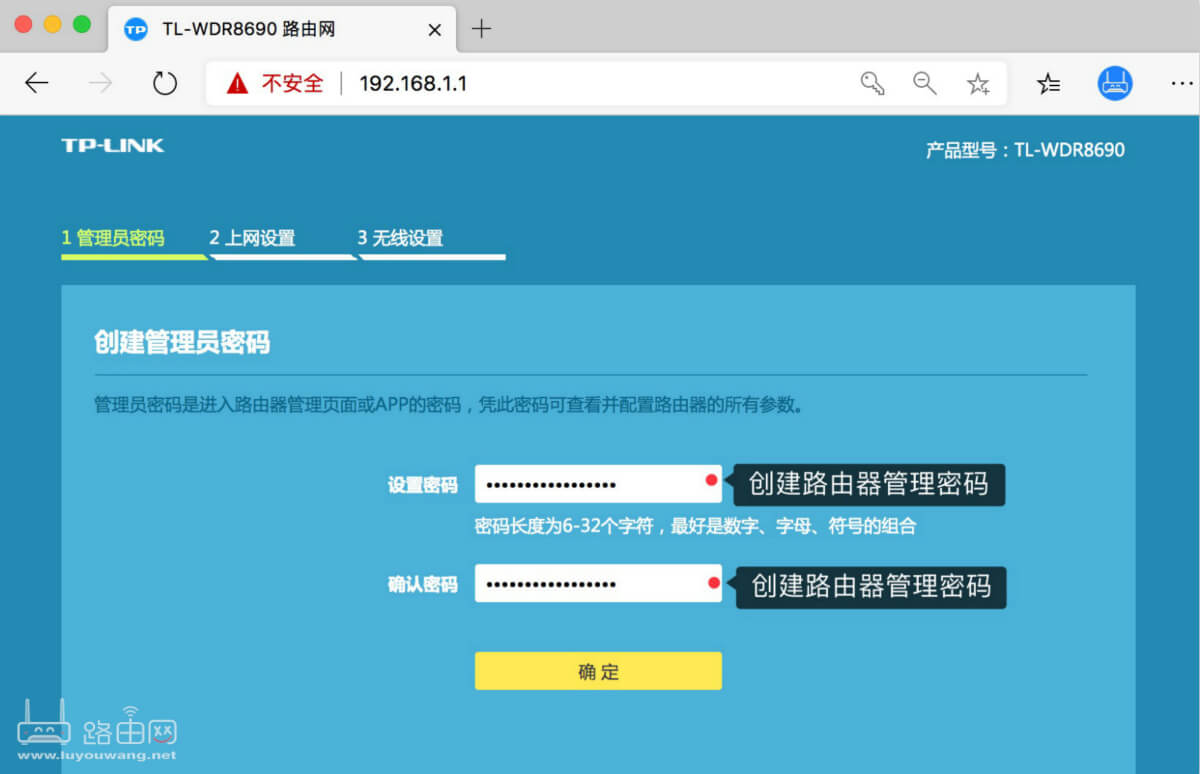
创建管理员密码
输入你想要的管理密码后点击「确定」进入到下一步。
路由器会自动检测你的上网方式,如果你的是光猫拨号一般情况下都是「自动获得IP地址」。
如果是路由器宽带账号拨号上网,则填写运营商给你的宽带账号跟密码。
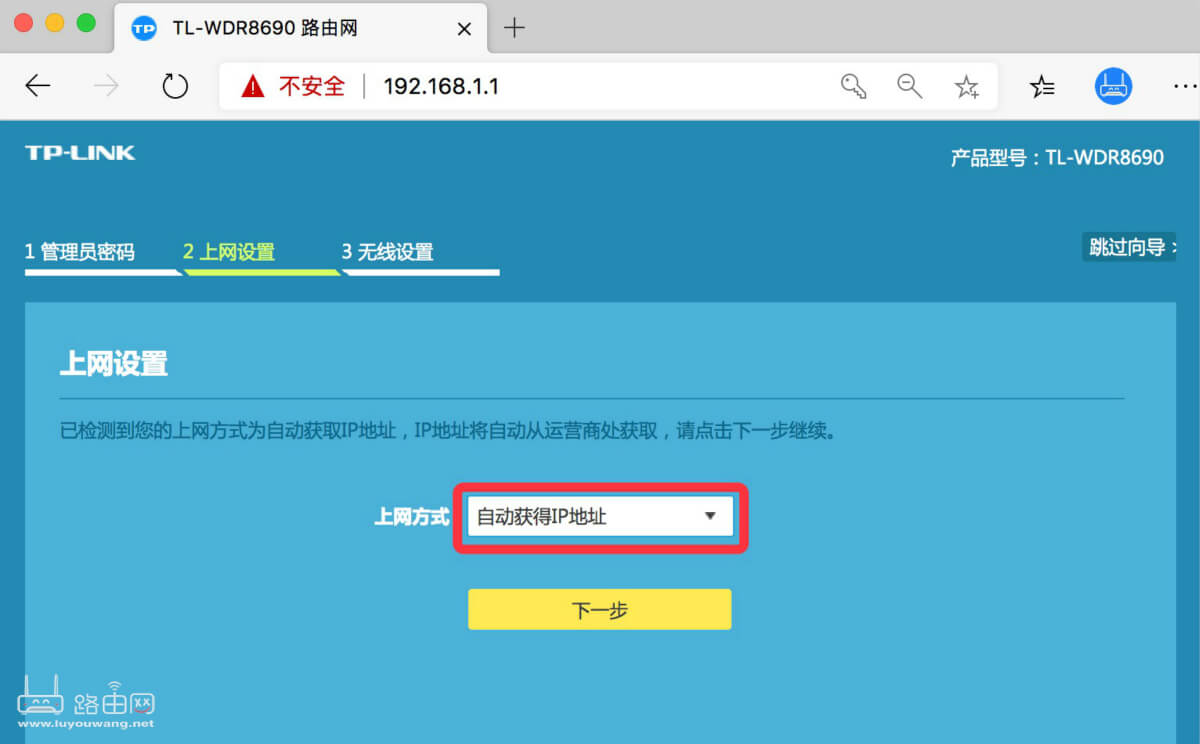
上网方式
5、设置WiFi
无线设置就是我们常说的WiFi网络,这里可以设置你想要的无线WiFi名称跟WiFi密码,然后点击「确定」进入下一步。
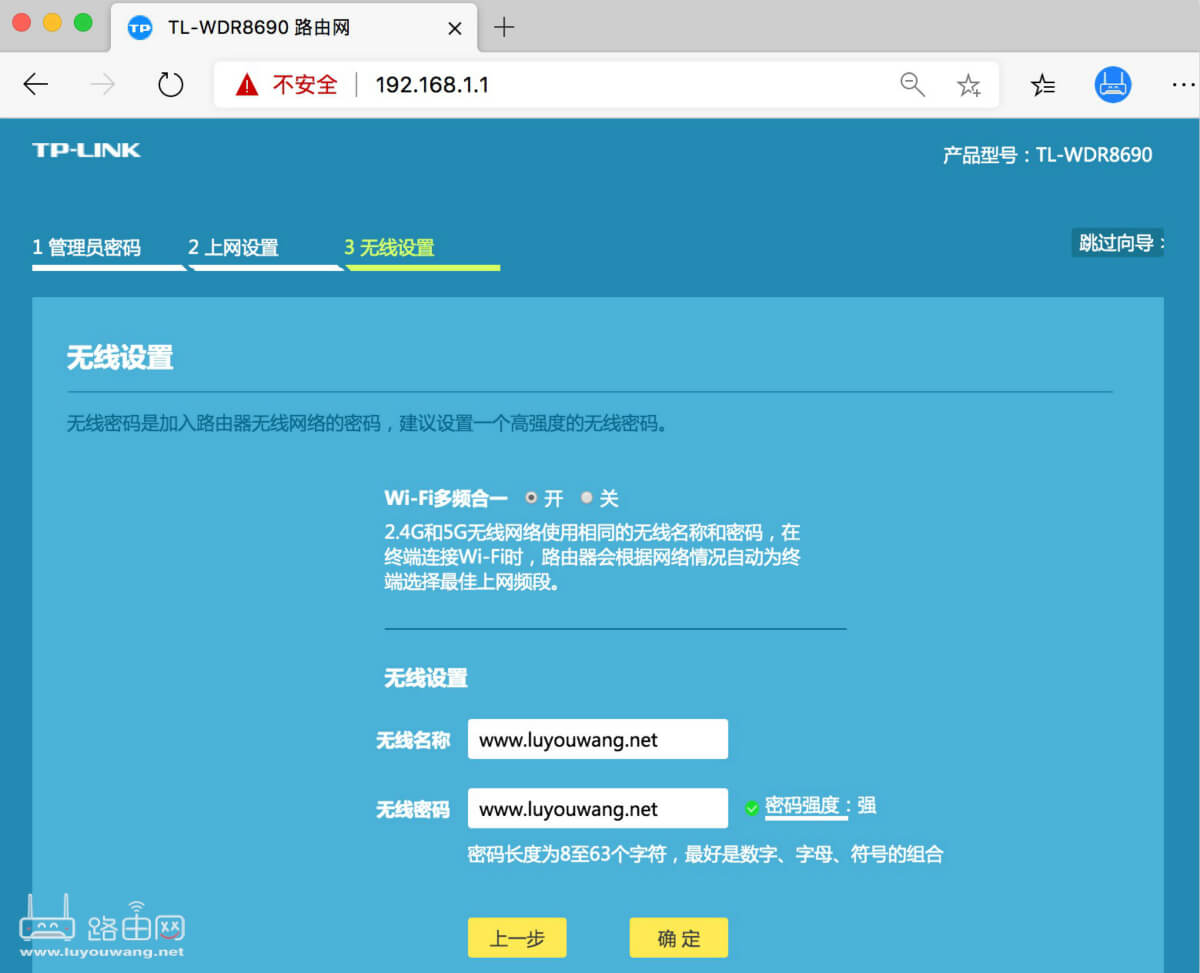
看到下图,你的路由器就设置完成了,如果你是手机设置,那么你的手机WiFi会自动断开,等待几十秒后再重新连接上你刚刚设置的WiFi信息即可上网。
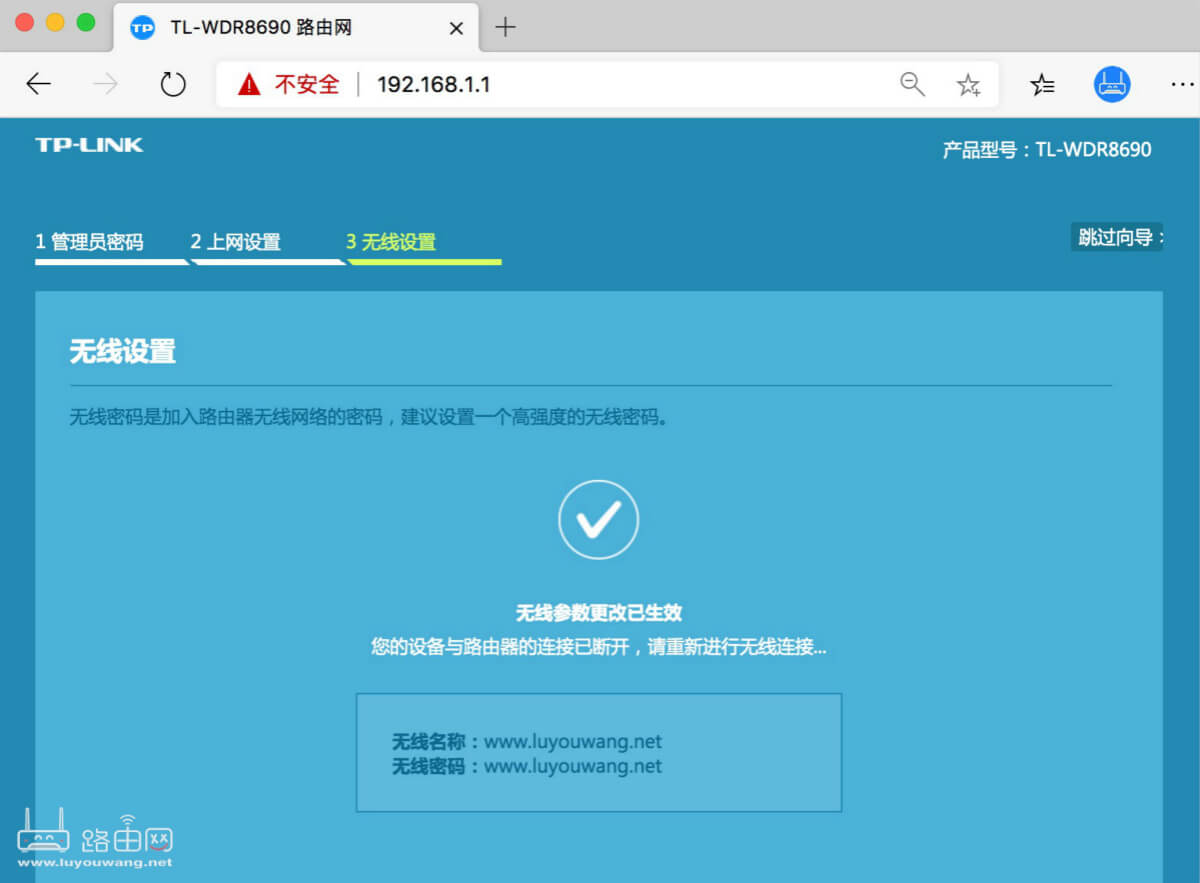
如果还是不能上网,那么强检查「上网方式」是否设置正确。
路由器不仅让你更稳定快速地连接无线网络,更可以让家中的智能设备连接在一起。
关键词:TP-LINK TL-XDR5430千兆无线路由器如何设置?